Photoshop提供了一些工具来删除带有简单背景或复杂背景图像的照片中的文本。下面的文章将向您展示如何在Photoshop中删除照
工具/原料
Photoshop CS6
简单背景
1、在Photoshop界面中,右键单击虚线方形图标,然后选择“矩形选框”工具或按M快捷键以打开选择工具。
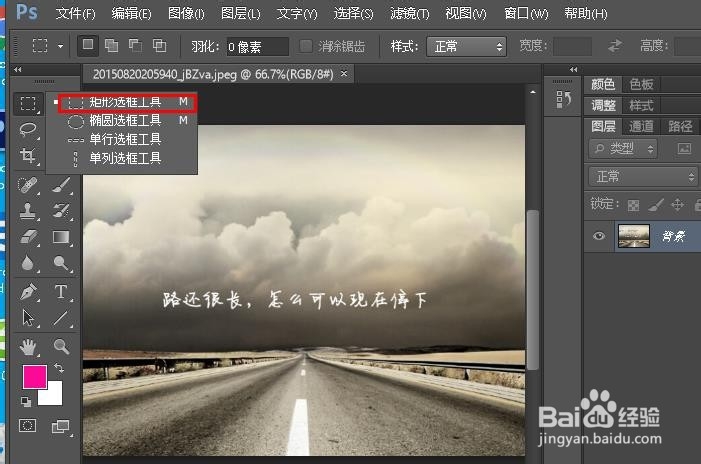
2、然后单击鼠标左键并选择文本区域,然后在图像上建立选区。

3、单击工具栏中的“编辑”,然后选择“填充”。或者您可以按快捷键Shift + F5直接打开。
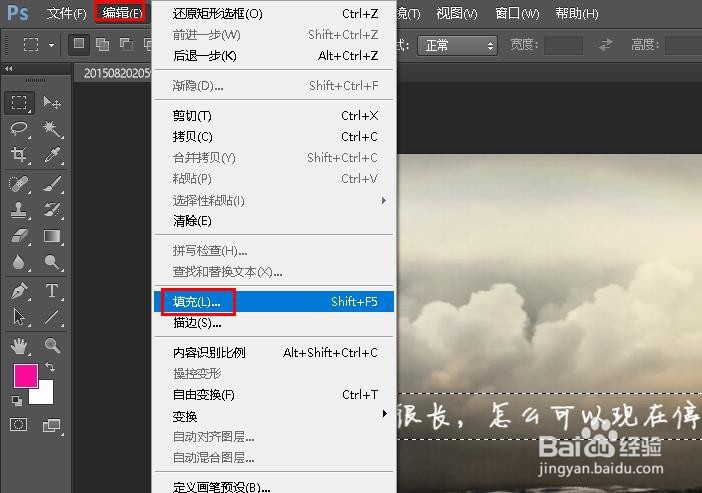
4、在对话框中,单击“箭头”选择“内容识别”“模式”设置为“正常”,将“不透明度”设置为100%。然后单击“确定”即可删除图像中的文本。


删除背景复杂的文字
1、在工具栏上,单击“魔术棒工具”图标或使用快捷方式W。
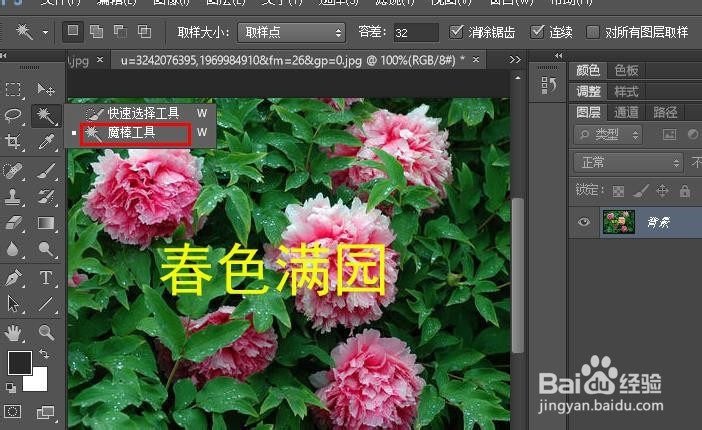
2、然后单击图像中每个字和没有连贯的笔画。您需要按住Shift键,直到选择完毕。

3、然后还单击“编辑”,选择“填充”,然后选择“ 内容识别”以删除文本。

4、单击“确定”时,基本上将删除文本区域,并留下黄色的模糊线条,如下所示。

5、继续单击“矩形选框工具”正方形以在要删除的图像中划定模糊的文本。完成后,单击“编乩态祗嚆辑”,选择“填充”,然后选择“内容感知”工具以消除模糊。如果删除较大的模糊区域,则应碚枞凇悄选择较小的区域并逐渐删除,图像将不会模糊。删除文本后的图像结果如下所示。
